Dúvida | Como Emitir Relatório Recarga Celular Integral Varejo?
Dúvida:
Como Emitir Relatório de Recarga de Celular no Integral Varejo?
Solução:
1- Emitindo o Relatório de Recarga de Celular no Integral Varejo
| Rotina: | Relatório Recarga Celular |
|---|---|
| Programa: | EXP732 |
| Localização: |
Relatorios / Vendas / Recarga de Celular |
Acesse a localização citada acima.
Campos importantes da tela abaixo:
| Loja: |
Informe a loja desejada ou informe 99 para emitir o relatório de todas as lojas. |
|
|---|---|---|
| Classific: |
Informe D para gerar o relatório com data e o cupom; ou a opção O para mostrar a operadora de caixa, data e cupom; ou a opção C para mostrar a operadora de celular, data e cupom. |
|
| Data de: | Informe o período que deseja gerar o relatório. | |
| Caixa (Ecf): |
Informe um caixa especifico ou pressione Enter para deixar o 99 para visualizar todos os caixas.
|
|
| Operador: |
Informe um operador específico ou pressione Enter para deixar o 9999 para visualizar todos os operadores.
|
|
| Op. Celular: |
Informe o nome da operadora desejada ou pressione F2 nesse campo para visualizar as opções de operadoras cadastradas. Caso pressione Enter o campo ficará vazio, no qual será considerado todas as operadoras de celular no relatório. |
|
| Tipo: |
Informe o tipo gerencial do plano de conta ou pressione Enter para considerar 9999 para considerar todos os tipos ou pressione F2 para verificar as opções cadastradas no sistema. |
|
| Telefone: |
Informe um número de telefone ou pressione Enter para deixar (99)9999.9999 e assim emitir de todos os números. |
|
| Arq/Imp: |
Informe A para gerar um arquivo ou I para imprimir direto na impressora. |
|
| Nome Spool: |
Informe um nome que deseja para o relatório, caso tenha escolhido na opção anterior A, caso contrário irá carregar nesse campo o nome da impressora selecionada. |
Assim que preencher os campos acima, pressione Enter ou S para gerar o relatório, conforme exemplo abaixo.
Em seguida, para visualizar o relatório, pressione a tecla F8 e informe o nome dado ao Spool para visualizar na tela e pressione Enter.
| OBSERVAÇÃO: O relatório de Recarga de Celular também é gerado em .csv que fica no /u/rede/csv do servidor da Avanço. |
|
O Atendimento para a Avanço Informática é prioridade! Caso Você tenha alguma dúvida, fique à vontade para entrar em contato com a gente: |

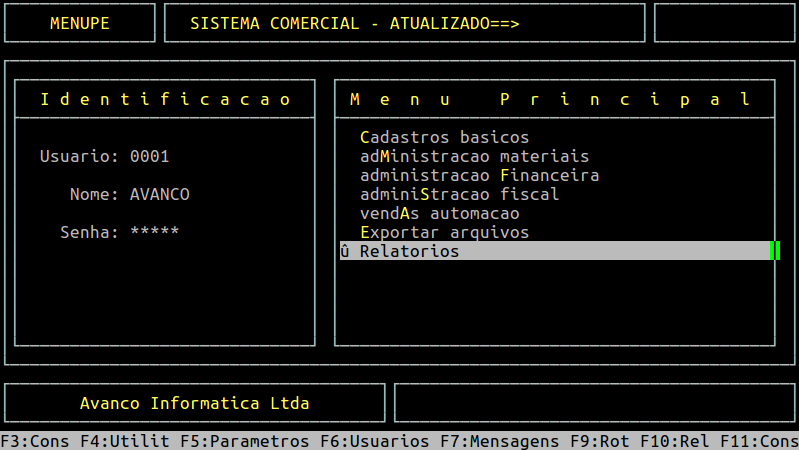
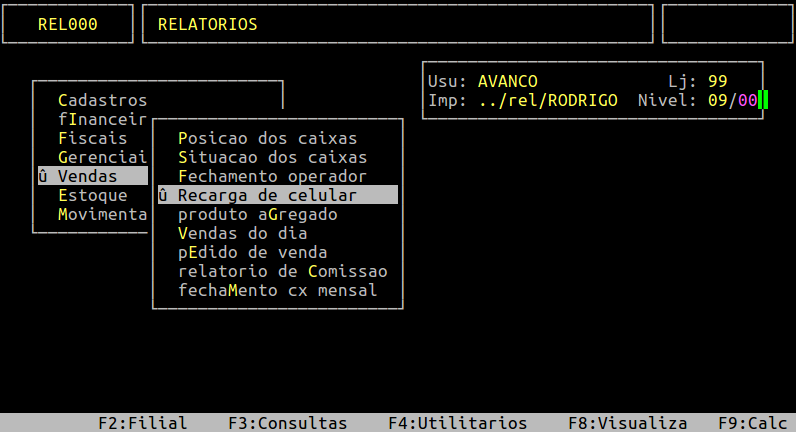
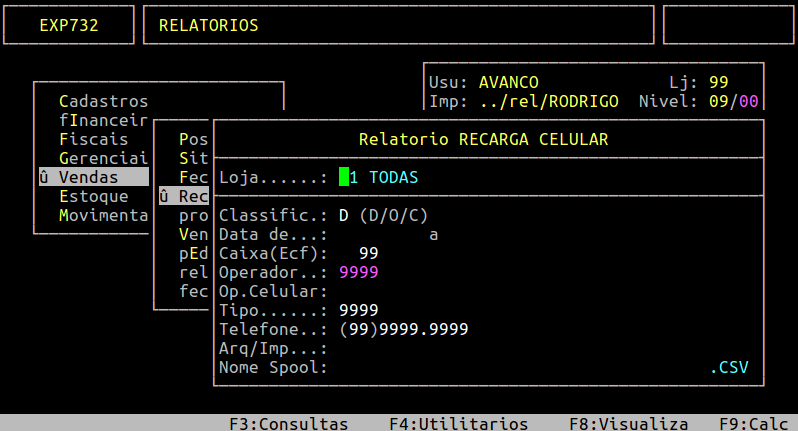
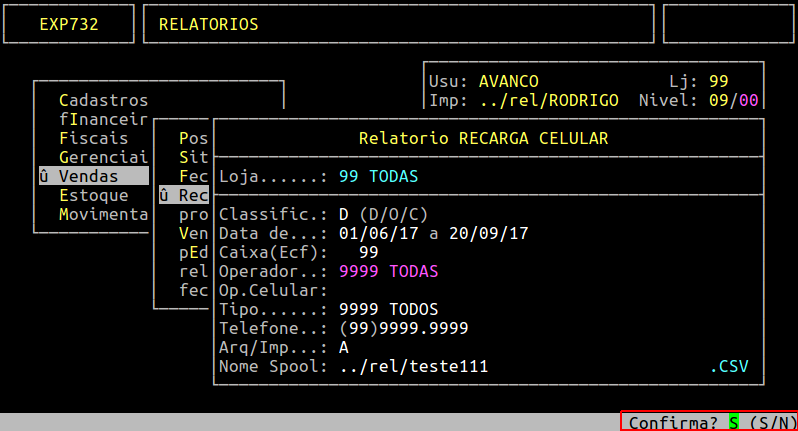
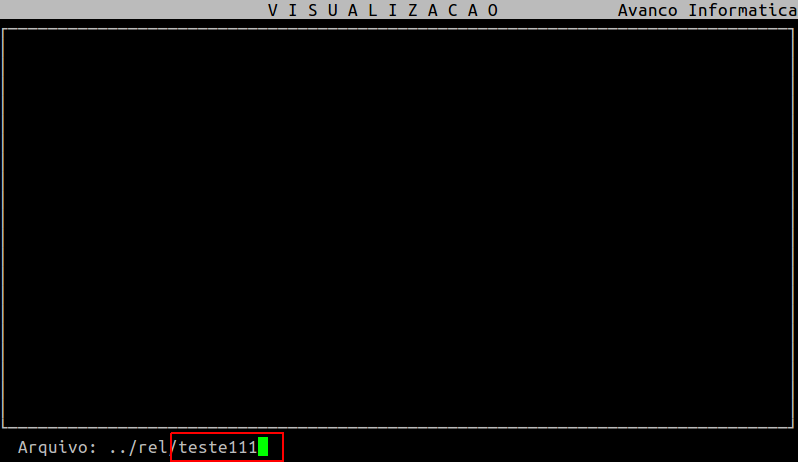
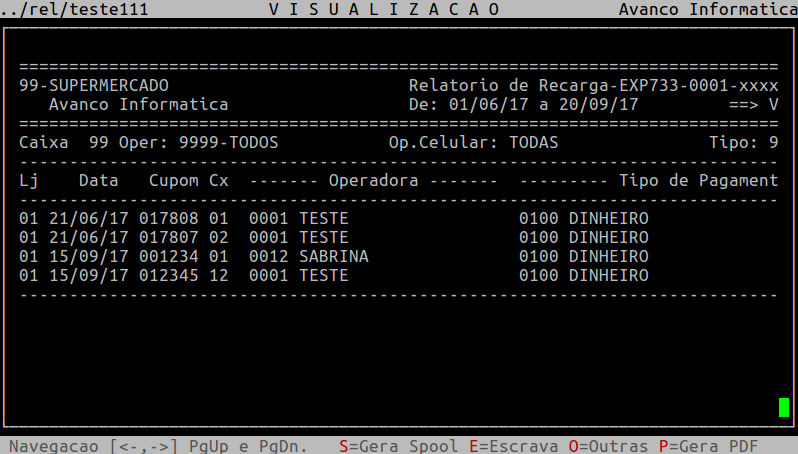

No Comments